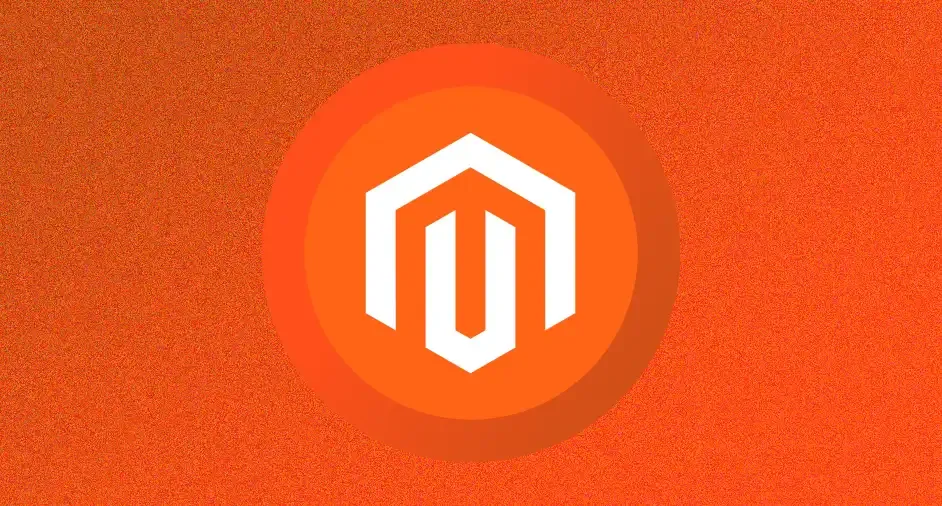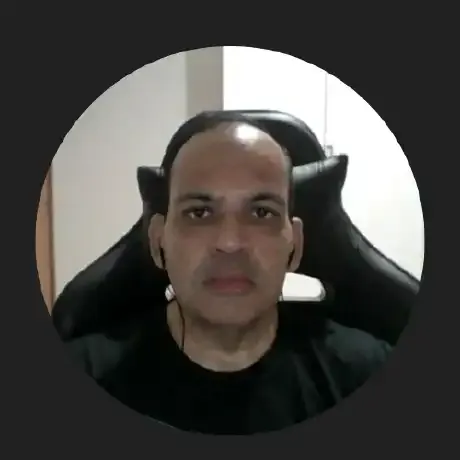Configurando um ambiente magento com docker
- #Docker
Aprenda passo a passo a configurar um ambiente Magento com docker.
Mas o que é Magento?
Magento é a plataforma de ecommerce mais utilizada no mundo. É baseada em PHP e mysql.
Mas não é tão simples ser instalada. Uma hospedagem compartilhada não serve, e nem toda VPS ou servidor dedicado é ideal, é necessário um servidor especializado, ou uma AWS, e isso gera um custo.
Na MageUni, hospedagem especializada para Magento, tem um plano para estudante com alguns recursos para você implementar uma loja, mas mesmo assim tem um custo mensal de mais R$ 100,00 por mês.
Por isso que trago aqui nesse artigo, uma oportunidade para você conseguir estudar essa plataforma de forma gratuita, usando o docker para implementar e configurar seu ambiente Magento.
Modelo Básico Magento 2 Docker 🚀
- Antes de fazer a instalação e configuração do Magento é necessário ter uma conta no site no Marketplace do Magento
- Depois da conta criada, vá no seu nome, clique na seta e em My Profile
- Vá até o link Acess Keys, e clique no botão Create A New Acess Key
- Gerá gerado um par de chaves plubica e privada
- Você precisará dessas chaves para autenticar o seu Magento e instalar módulos
Tecnologias e Ferramentas utilizadas 🤖
- VsCode
- Magento 2.4
- Apache
- PHP 7.1, PHP 7.2, PHP 7.3, PHP 7.4
- Xdebug 2.9.8
- MariaDB 10.4.13
- Elasticsearch 7.6
- Varnish 6.4
- Redis
- MailHog
- n98-magerun
PHP VersionComposerhirak/prestissimo7.11.10.17Yes7.21.10.17Yes7.31.10.17Yes7.42.*No
Requisitos
Linux:
Instale Docker e o Docker-compose.
Instalação:
- Clone o projeto, e abra dentro de um terminal
- Na pasta do projeto digite os seguintes comandos na sequência:
bin/shell
rm index.php
install-magento2
- Será instalado o Magento e todas as suas dependências. Demora um pouco esse processo.
Possíveis erros:
- Pare o seu mysql e o apache que tiver instalado em sua máquina com os comandos:
sudo systemctl stop apache2
sudo systemctl stop mysql
Deploy Frontend:
Web server: http://localhost/
Local emails: http://localhost:8025
Deploy Backend:
Dashboard server: http://localhost/admin
Criando seu usuário:
bin/magento admin:user:create --admin-user=seu_usuario --admin-password=sua_senha --admin-email=seu_email --admin-firstname=admin --admin-lastname=admin
Desabilitando a autenticação de dois fatores:
- Digite os seguites comandos em sequência:
bin/magento module:disable Magento_TwoFactorAuth
bin/magento cache:flush
bin/magento setup:di:compile
- Depois atualize a página
Traduzindo para o Português:
- Efetue o download do zip
- Extraia o conteúdo do zip
- Abra o projeto no seu VsCode
- Crie a sequência diretórios em src/app i18n/rafaelcg/language_pt_br
- Pegue o conteúdo que você extraiu do zip e coloque dentro do último diretório criado
Habilitar para o Português:
Para começar a usar a tradução instalada na loja e no painel administrativo da loja siga esses passos:
- Acesse no painel administrativo da sua loja: Vá em
Stores -> Configuration -> General -> General -> Locale optionse selecione em Locale a opção Brazilian Portuguese (Brazil).
Habilitar painel admin em Português:
- Acesse no painel administrativo da sua loja clique no icone do seu usuário no canto superior direito e então clique em
Account Settinge selecione em Interface Locale a opção Brazilian Portuguese (Brazil).
Limpando cache do magento:
- O Magento faz uso de cache tags, que devem ser especificadas no momento que um dado é salvo no cache. No entanto, nem sempre estas tags são especificadas.
- Sempre que você fizer uma atualização na loja é bom limpar o cache do Magento, então digite o seguinte comando:
bin/magento cache:clean
ou
bin/magento cache:flush
- cache:clean - irá limpar apenas os caches que estão em uso pelo Magento.
- cache:flush - limpará todo o storage do cache.
Criando loja de exemplo:
- Digite o comando para criar um loja de exemplo com produtos e categorias:
bin/magento sampledata:deploy
Módulos no Magento:
- Para verificar os módulos instalados, usamos o comando:
bin/magento module:status
- Para atualizar todos os módulos, digite o comando:
bin/magento setup:upgrade
Plataforma sem tema dockerizada:

Gateways de Pagamentos e Frete Gratuítos:
Para reiniciar container:
- Execute o comando dentro da pasta do projeto
bin/shell
bin/start